 Hướng dẫn cơ bản và nâng cao cho newbie khi dùng iPhone (jailbreak, backup, restore,...) 24th August 2015, 9:13 am
Hướng dẫn cơ bản và nâng cao cho newbie khi dùng iPhone (jailbreak, backup, restore,...) 24th August 2015, 9:13 am Chắc hẳn 1 số người cho rằng iphone dùng chán, không mở và tuỳ biến như các dòng máy Android, hay 1 số người dùng khó chịu với nhưng apps mặc định trong máy, hoặc các dòng máy đời thấp bị lag khi chạy fw cao.
Hiện tại trên forum cũng đã có nhiều bài hướng dẫn nhưng đa số là dùng cho các máy và ios đời thấp.
Hôm nay xin mạo phép được viết 1 bài hướng dẫn cho người mới sử dụng iphone hay đã sử dụng nhưng chưa biết về Jailbreak. Bài viết sẽ sử dụng nhiều nguồn từ các diễn đàn và chủ yếu là ở Hip, thông báo trước không tí nữa lại có mấy bác vào bảo ăn trộm thì mệt lắm
Phần 1
Hướng dẫn Jailbreak và sao lưu, khôi phục dữ liệu cần thiết
Đầu tiên các bạn kiểm tra xem máy mình đang nằm ở phiên bản nào
- Vào phần [Cài đặt] --> [Cài đặt chung] --> [Giới thiệu] như hình ảnh dưới.
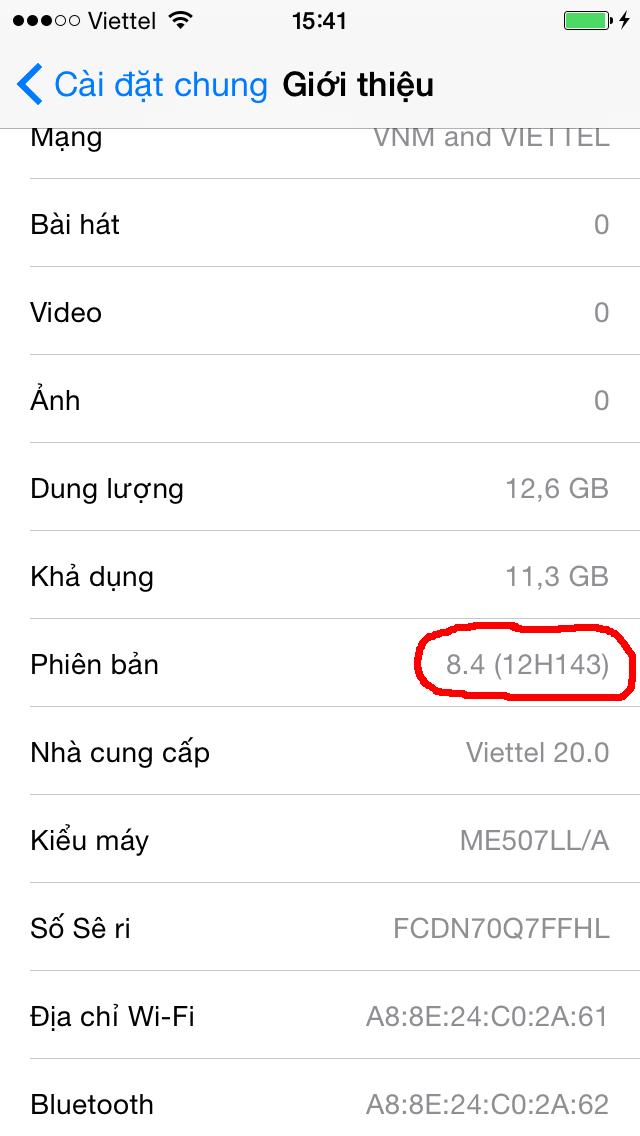
Và bây giờ mình sẽ hướng dẫn các bạn thực hiện theo trình tự các bước
BƯỚC 1: Jailbeak để sao lưu dữ liệu và tại file sao lưu
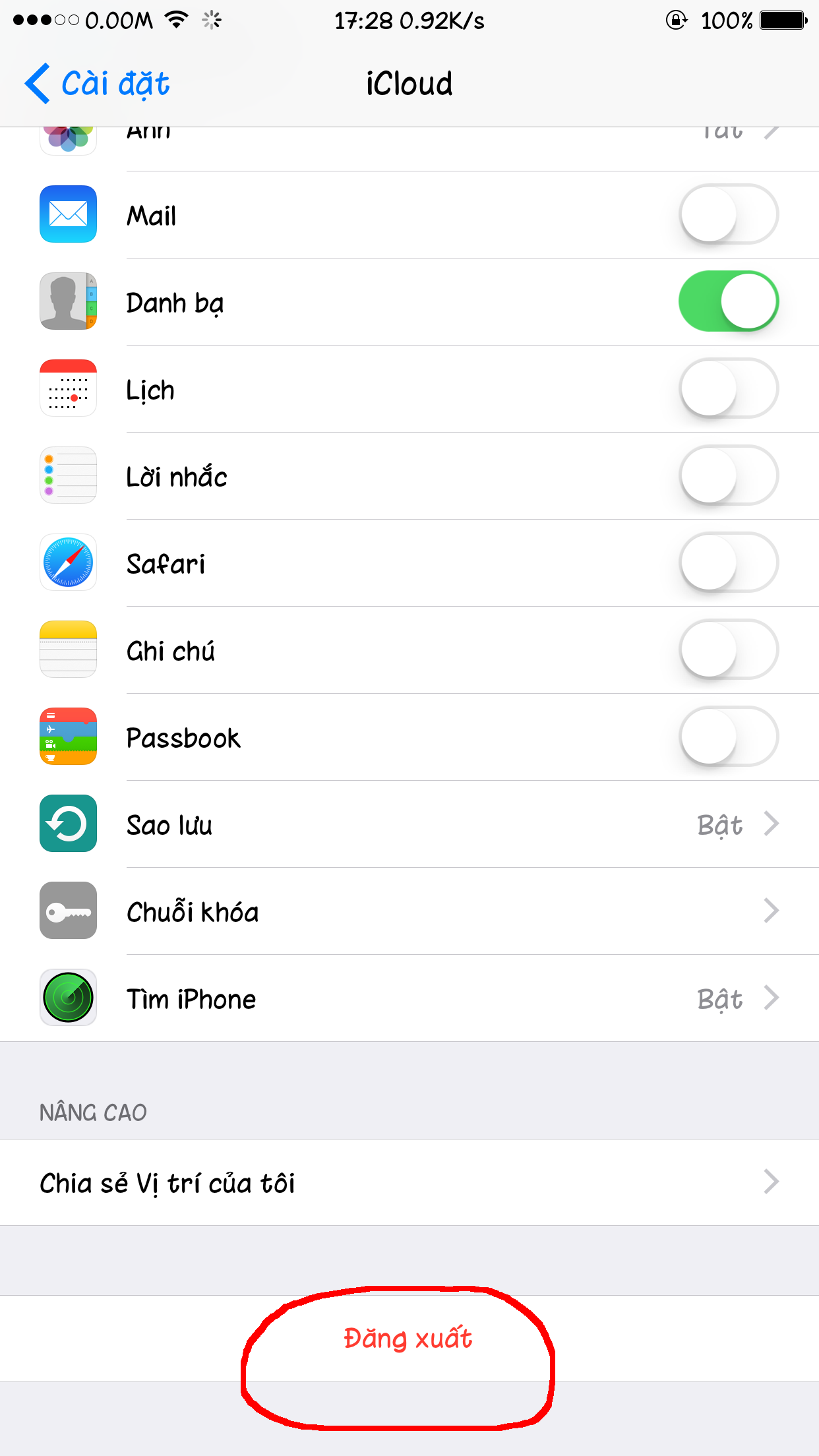
OK! Vậy là đã xong phần sao lưu dữ liệu bao gồm ảnh, tin nhắn, danh bạ. Giờ các bạn có thể thoải mái vọc vạch không lo mất dữ liệu.
Note: Các bạn có thể sao lưu cả danh bạ, ứng dụng, nhạc, nhưng không nên tí nào, quá trình sao lưu sẽ diễn ra rất lâu, ứng dụng sau khi up lên 8.4 các bạn vào appstore tải cho nhanh.
BƯỚC 2: Đưa máy về Ios 8.4
BƯỚC 3: Jailbreak và khôi phục dữ liệu.
- Nguồn bao gồm:
- Các Tweak cần phải dùng bao gồm:
Mình chỉ hướng dẫn sơ sơ vậy thôi các bạn tự nghiên cứu thêm, và tốt nhất là chỉ nên cài Tweak nào khi đã hiểu rõ về nó qua google tránh tình trạng xung đột máy hay treo táo.
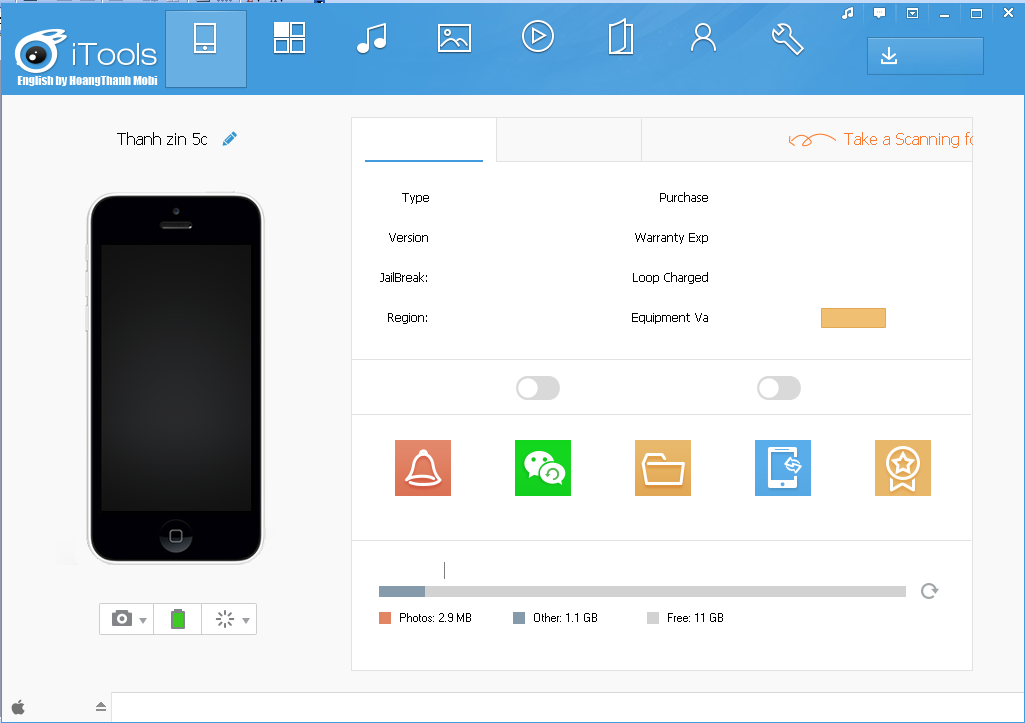
Phần 2 mình sẽ giới thiệu với các bạn cách xoá những Apps mặc định trong máy và những tinh chỉnh trong phần cài đặt giúp tiết kiệm pin
Hiện tại trên forum cũng đã có nhiều bài hướng dẫn nhưng đa số là dùng cho các máy và ios đời thấp.
Hôm nay xin mạo phép được viết 1 bài hướng dẫn cho người mới sử dụng iphone hay đã sử dụng nhưng chưa biết về Jailbreak. Bài viết sẽ sử dụng nhiều nguồn từ các diễn đàn và chủ yếu là ở Hip, thông báo trước không tí nữa lại có mấy bác vào bảo ăn trộm thì mệt lắm

Phần 1
Hướng dẫn Jailbreak và sao lưu, khôi phục dữ liệu cần thiết
- Jailbreak là gì? Hiểu nôn na nó là 1 công cụ để mình có thể vọc vạch được nhiều thứ trên Iphone thông qua các Tweak trên Cydia.
- Cydia là gì? Khi máy Jailbreak xong sẽ xuất hiện Cydia, Cydia là nơi chứa các Tweak để tinh chỉnh hệ thống cho Iphone. Đơn giản nó giống như Appstore, còn Tweak giống như các apps trong Appstore nhưng mang trong mình sức mạnh siêu nhân hơn

Đầu tiên các bạn kiểm tra xem máy mình đang nằm ở phiên bản nào
- Vào phần [Cài đặt] --> [Cài đặt chung] --> [Giới thiệu] như hình ảnh dưới.
- Nếu máy đang ở ios thấp hơn 8.4 thì mình khuyên các bạn nên nâng cấp lên và bắt đầu làm các bước từ bước 1 như mình hướng dẫn ở dưới
- Nếu máy đang ở ios 8.4 thì làm theo Bước 1 và bỏ qua Bước 2
- Nếu máy đã lỡ update lên 8.4.1 thì dẹp luôn tắt máy đi ngủ vì hiện tại ios 8.4.1 chưa Jailbreak được

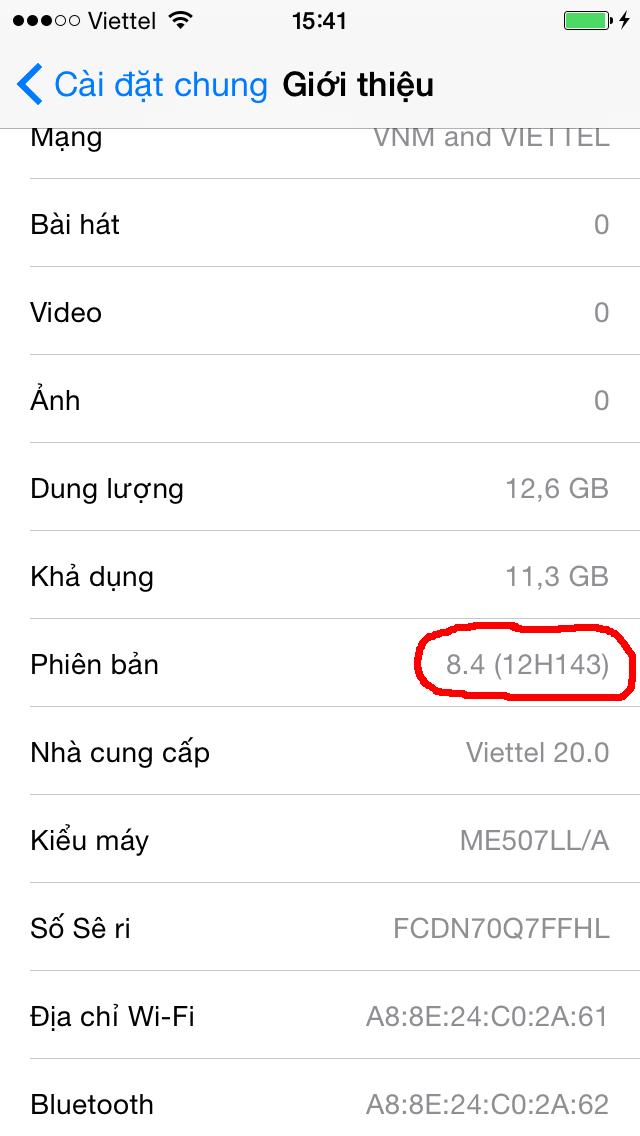
Và bây giờ mình sẽ hướng dẫn các bạn thực hiện theo trình tự các bước
BƯỚC 1: Jailbeak để sao lưu dữ liệu và tại file sao lưu
- Nhấn vào link để đến bài hướng dẫn. Jailbreak Iphone
- Lưu ý: Trong quá trình Jailbreak có thể sẽ sinh ra lỗi, lỗi xảy ra chỉ là hy hữu nên mình khuyên các bạn dùng Itune để đồng bộ lại dữ liệu như trong bài hướng dẫn. Cách sử dụng Itune để đồng bộ và khôi phục dữ liệu các bạn tìm trên google sẽ có rất nhiều bài hướng dẫn.
- Tại sao lại phải Jailbreak trước khi up lên 8.4? Mục đích là để dùng itool xuất dữ liệu cần sao lưu (gọi là backup). Nếu dùng itune sau khi khôi phục lại dữ liệu sẽ bị mắc lại 1 số rác của các ứng dụng hay cài đặt của mình.
Dùng itool chỉ backup mình ảnh, video, tin nhắn. Còn icloud để backup danh bạ và tài liệu
( Itool là 1 phần mềm của máy tính hỗ trợ việc kết nối với Iphone) - Bạn đã có tài khoản Icloud chưa? Chưa có thì bắt buộc phải lập ngay, hoặc có rồi nhưng không nhớ tài khoản thì tuyệt đối không được làm theo mình
- Có tài khoản Icloud rồi bạn vào phần cài đặt Icloud và làm theo Video như mình.
- Khi chờ cho icloud sao lưu xong rồi thì bạn lại đăng xuất ra, nhớ là đăng xuất chứ không phải xoá như video trên
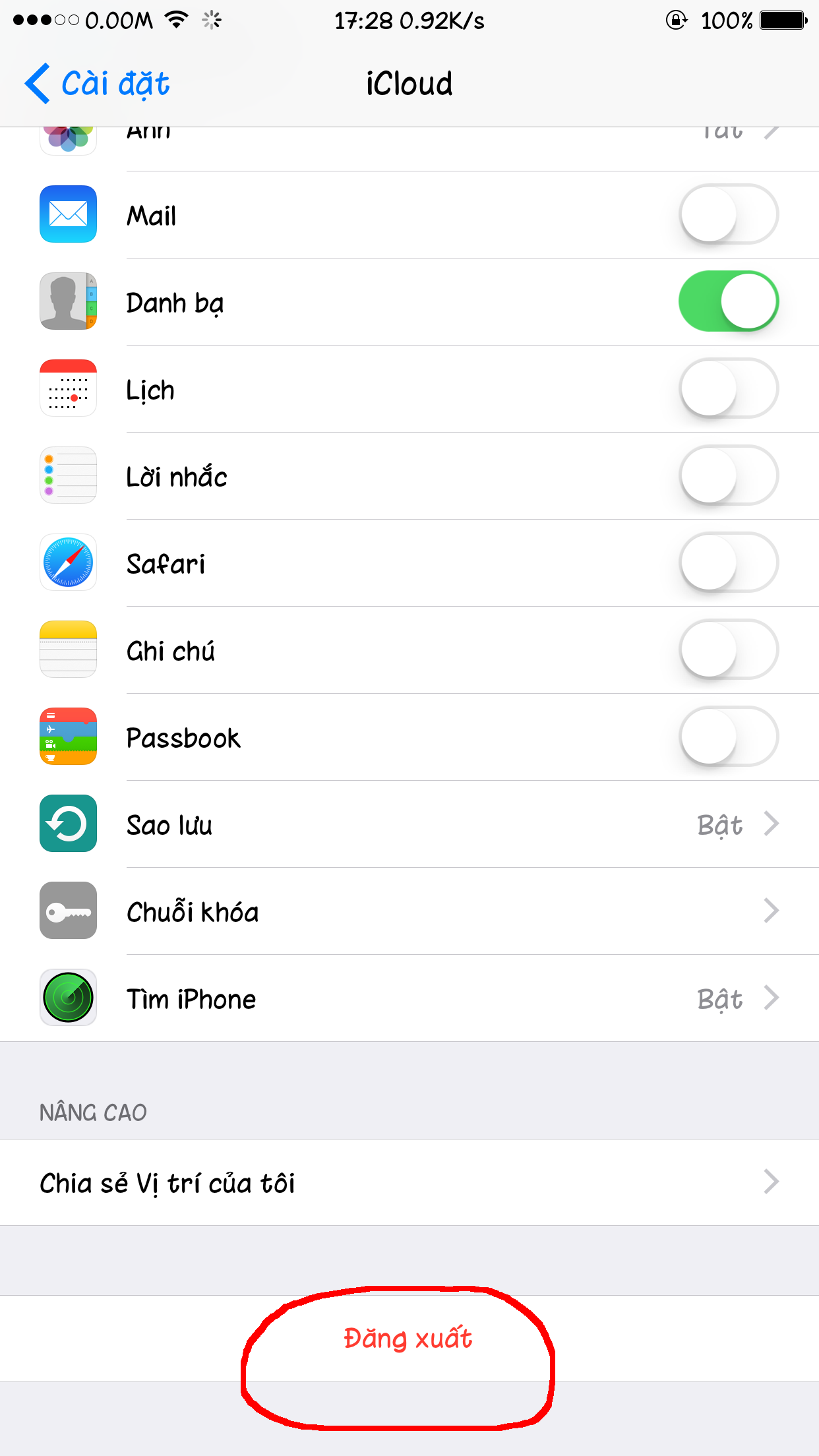
- Tiếp theo là sao lưu ảnh và tin nhắn qua Itool. Tải về Itool 3 theo link nàyhttp://www.mediafire.com/download/n1...up_3.2.0.1.zip Tải về xong cài vào máy tính
- Kết nối iphone và máy tính thông qua cổng usb và làm theo hướng dẫn ở dưới
OK! Vậy là đã xong phần sao lưu dữ liệu bao gồm ảnh, tin nhắn, danh bạ. Giờ các bạn có thể thoải mái vọc vạch không lo mất dữ liệu.
Note: Các bạn có thể sao lưu cả danh bạ, ứng dụng, nhạc, nhưng không nên tí nào, quá trình sao lưu sẽ diễn ra rất lâu, ứng dụng sau khi up lên 8.4 các bạn vào appstore tải cho nhanh.
BƯỚC 2: Đưa máy về Ios 8.4
- Lưu ý: Tuyệt đối không được cập nhập phần mềm trực tiếp bằng điện thoại, nếu làm vậy appple sẽ cho lên thẳng ios 8.4.1 và các bạn không thể Jailbreak máy ở thời điểm hiện tại.
- Các bạn vào trang này để tải Firmware về máy tính Link tải về
Trong đấy có các dòng máy iphone của bạn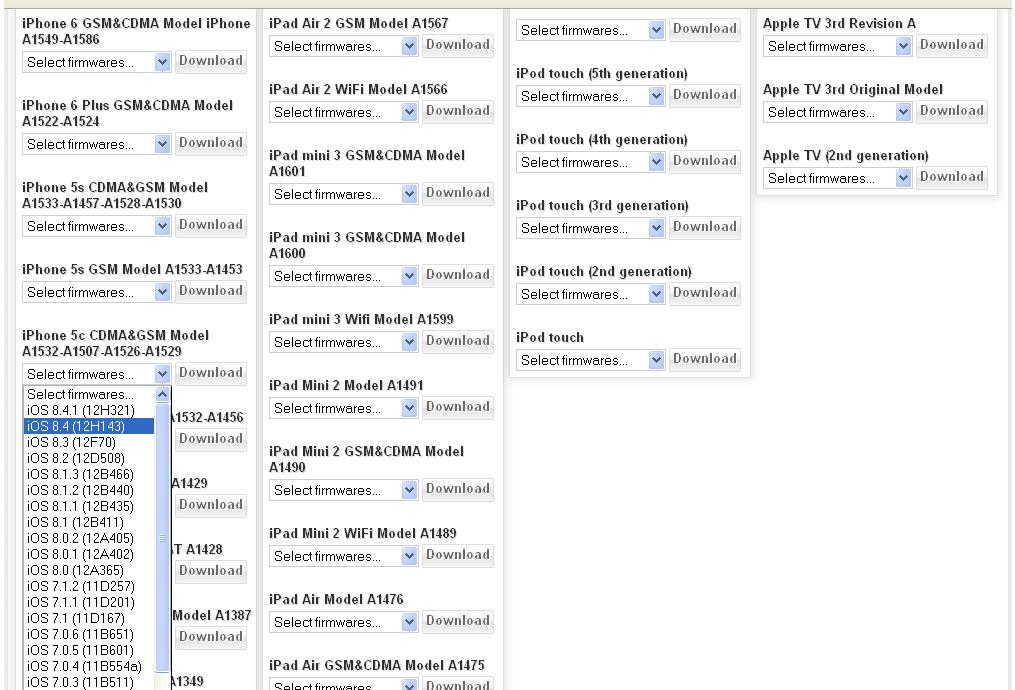
Các bạn chọn đúng tên máy của mình, nhớ là tải 8.4 chứ không phải 8.4.1 vì 8.4.1 chưa Jailbreak được. Kí hiệu Model Axxxx (ví dụ A1532) là mã sản phẩm của từng vùng, các bạn xem ở mặt sau của máy sẽ thấy. - Khi đã tải Fiwmware về các bỏ vào 1 thư mục cho dễ nhớ và bắt đầu tiến hành đưa máy lên ios 8.4 . Để thực hiện bạn cần có Itune. Tải về cài đặt tại đây
- Các bạn thực hiện theo video của mình để đưa máy về ios 8.4
- Vậy là bạn đã có 1 chiếc iphone như vừa mới xuất xưởng.
BƯỚC 3: Jailbreak và khôi phục dữ liệu.
- Trước tiên mình nói thêm chút xíu đối với những bạn máy đang chạy ios 8.4 đã làm xong Bước 1. Khi thực hiện xong Bước 1 nghĩa là bạn đã sao lưu thành công dữ liệu máy vào máy tính. Các bạn vào [Cài đặt] --> [Cài đặt chung] --> [Đặt lại] --> [Xoá tất cả nội dung và cài đặt] để đưa máy về trạng thái xuất xưởng
- Khi máy đã sạch sẽ không chút bụi trần các bạn tiến hành kích hoạt lại Iphone của mình và tiến hành Jailbreak lại máy. Hướng dẫn Jailbreak
- Các bạn thực hiện theo clip mình hướng dẫn ở dưới để tiện cho việc restore lại dữ liệu
- Bây giờ mình sẽ hướng dẫn các bạn cách sử dụng Cydia bằng clip. Trong clip sẽ có 1 số nguồn và Tweak cần phải sử dụng mình viết luôn ra cho các bạn dễ nhập.
- Nguồn bao gồm:
- http://cydiahip.com
- Các Tweak cần phải dùng bao gồm:
- Apple file Conduit “2”: Tweak giúp truy cập vào các thư mục ẩn trong hệ điều hành ios bằng itool hoặc ifile
- Icleaner pro: xoá rác và tắt các chương trình chạy ngầm không cần dùng đến
- Appvn ios 6,7,8: kho ứng dụng chứa các ứng dụng bản quyền trên Appstore, cài cái này tha hồ tải game bản quyền

Mình chỉ hướng dẫn sơ sơ vậy thôi các bạn tự nghiên cứu thêm, và tốt nhất là chỉ nên cài Tweak nào khi đã hiểu rõ về nó qua google tránh tình trạng xung đột máy hay treo táo.
- Khi đã cài xong Apple File Conduit 2 kết nối điện thoại với máy tính để tiến hành khôi phục lại dữ liệu (ảnh, tin nhắn) Các bạn bật Itool lên, khi đã cắm cable vào mà không thấy thông báo máy đã kết nối thì mở điện thoại lên xem nó có hỏi kết nối với máy tính không, nếu có chọn tin cậy sẽ hiện lên. Máy kết nối thành công sẽ hiện như thế này.
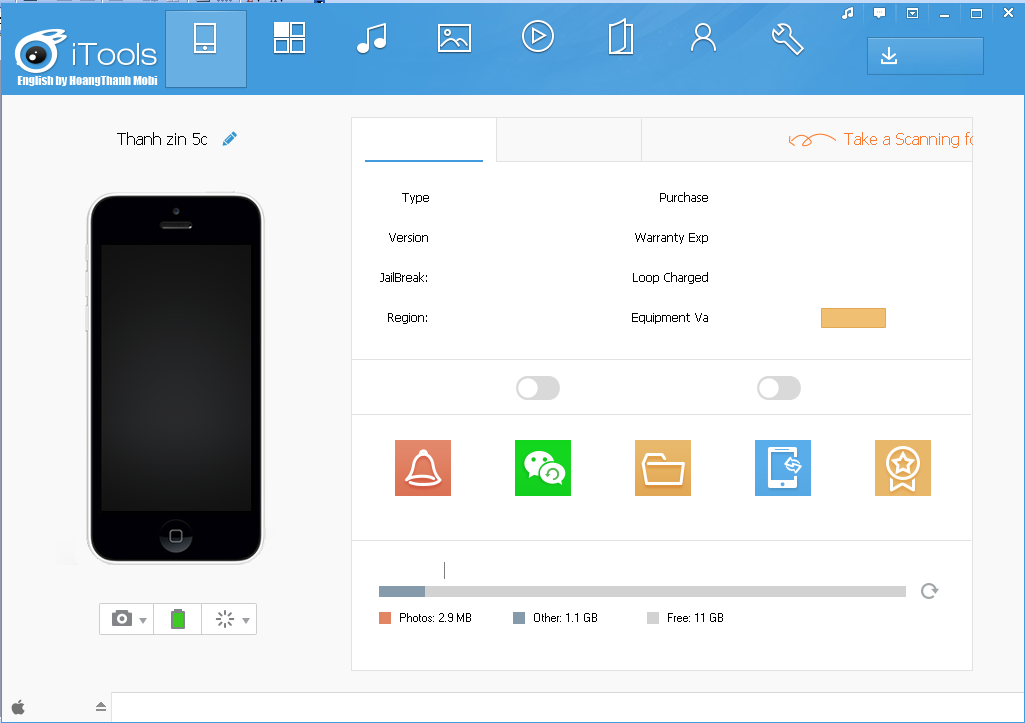
- Thự hiện theo clip dưới để khôi phục lại dữ liệu
- Chỉ còn bước khôi phục lại danh bạ thì khi nào bạn đăng nhập vào Icloud trước của mình nó sẽ tự đồng bộ lại cho bạn ^^! Như vậy là bạn đã có 1 chiếc Iphone được Jailbreak để nghịch ngợm đồng thời dữ liệu không bị mất ^^!
Phần 2 mình sẽ giới thiệu với các bạn cách xoá những Apps mặc định trong máy và những tinh chỉnh trong phần cài đặt giúp tiết kiệm pin


 Trang Chính
Trang Chính